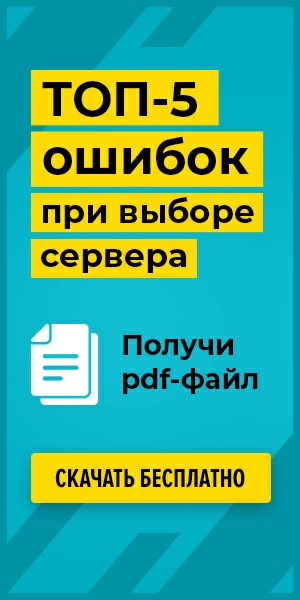Как подключить IP-камеру
- Что понадобится для установки видеонаблюдения
- Подключение IP-камеры через роутер
- Подключение IP-камеры по LAN
- Подключение IP-камеры через роутер Wi-Fi
- Как правильно настроить адрес IP-камеры
- Подключение двух и более камер к роутеру
- Быстрая привязка статичного IP-адреса к МАС-адресу
- Подключение IP-камеры к видеорегистратору
- Как настроить ПО IP-камеры
IP-камера - многофункциональная техника. С ее помощью можно не только присматривать за домашними питомцами во время вашего отъезда на работу, но и с легкостью найти тех, кто решился на воровство в магазине или оставил мусор в подъезде. Для того чтобы самостоятельно разобраться в функционале устройства, не нужно быть администратором, или настоящим профессионалом в сфере информационных технологий. С принципом работы камеры справится даже ребенок. Все, что необходимо - следовать инструкции, которую составляло наше руководство. Потребуется меньше тридцати минут, чтобы техника стала работать по назначению.
Что понадобится для установки видеонаблюдения
Для того чтобы подключить IP-камеру к системе видеонаблюдения, необходимо следующее:
- Сетевой маршрутизатор - с его помощью камера подключается к интернету и сети.
- Стабильное подключение к интернету - позволит отслеживать и управлять всей системой наблюдения через любое устройство.
- Программное обеспечение - нужно для настройки видеорегистратором и самой камерой.
- Источник питания - непосредственно для снабжения IP-устройства электропитанием.
- Монитор - с его помощью можно просматривать видео в режиме реального времени.
- Домашний сервер или видеорегистратор - необходим для того, чтобы записывать и сохранять видео с камеры IP.
- IP-камера - для записи, а также передачи данных в сеть.
- Витая пара кабеля - соединяет устройство с видеорегистратором или маршрутизатором.
Во время установки необходимо соблюдать все пункты инструкции от производителя. Важно обеспечить безопасность данных и сети. Кроме этого, следует ознакомиться с законодательством в области видеонаблюдения в вашем регионе.
Подключение IP-камеры через роутер
Для правильного подключения необходимо следовать пошаговой инструкции:
- Для начала необходимо подключить устройство к роутеру. Для этого необходима витая пара кабеля (Ethernet). Один конец должен быть подключен к порту Lan, находящемся на камере, а второй — к такому же порту на роутере.
- Во время настройки камеры нужно убедиться в том, что у нее есть уникальный IPадрес сети, принадлежащий роутеру. Это можно сделать двумя способами. Первый: автоматически, на некоторых устройствах эта функция может быть недоступна. Поэтому есть второй способ: вручную, через веб-интерфейс IP-устройства.
- После выполненной процедуры нужно проверить подключение и убедиться в том, что камера подключена к роутеру и получила персональный адрес. В этом помогут программы, сканирующие подключения устройств.
- Затем необходимо настроить порт на роутере. Для этого следует открыть необходимый порт, а после направить его на внутренний адрес IP-камеры.
- Для того чтобы получить доступ к устройству, в браузере необходимо ввести внешний адрес роутера. Также можно ввести порт или доменное имя. Главное - правильно вводить данные. После этого вы будете перенаправлены на интерфейс камеры и получите доступ к изменению настроек и просмотру видео.
- Обеспечить дополнительную безопасность поможет надежный пароль для устройства. Для надежной защиты следует регулярно обновлять ПО.
При успешном выполнении всех пунктов инструкции камера успешно подключится к роутеру, после чего можно будет с легкостью отслеживать выбранный объект.
Подключение IP-камеры по LAN
Для быстрого подключения устройства к маршрутизатору через LAN - локальную сеть, нужно выполнить следующие:
- Подготовка необходимого оборудования. На этом этапе важно убедиться в том, что есть роутер, кабель для электропитания, Etherner-кабель, и, непосредственно, сама IP-камера. После проверки нужно разместить IP-устройство возле роутера. Это намного упростит процесс подключения.
- Один конец витой пары Ethernet-кабеля должен быть подключен в порт LAN, находящийся на задней панели IP-камеры. Другой конец присоединить к порту LANна роутере. Главное, чтобы он был свободным.
- После выполненных процедур потребуется включить камеру. Для начала необходимо подключить ее к источнику питания и после этого включать. Дальше следует подождать, пока камера подключится к присоединенной сети.
- Затем важно убедиться в том, что IP-адрес верный. Эти данные обычно находятся в руководстве пользователя или на корпусе камеры.
- Специальное программное обеспечение поможет отсканировать сеть и узнать адрес, присвоенный IP-устройству. Также можно открыть настройки роутера, в них отображается список всех подключенных устройств.
- Осталось только ввести в адресной строке веб-браузера IP-адрес камеры. Если установлен логин и пароль, то их тоже требуется ввести, чтобы получить доступ к настройке камеры.
Подключение IP-камеры через роутер Wi-Fi
Следующие шаги помогут быстро подключить устройство через роутер:
- Подготовка техники. Потребуется сам Wi-Fiроутер, камера, а также устройство для настройки. Это может быть компьютер, ноутбук, или мобильный телефон.
- Камеру следует подключить к питанию, а затем активировать режим настроек Wi-Fi.
- После выполненных действий нужно подключиться к роутеру и правильно ввести данные учетной записи на камере.
- Важно проконтролировать подключение камеры к Wi-Fi.
- Также нужно настроить IP-адрес камеры, в случае если это необходимо.
- Получить доступ можно через мобильное приложение или компьютер. Понадобится только IP-адрес камеры.

Как правильно настроить адрес IP-камеры
Для этого действия необходимо выполнить следующие пункты:
- Камера должна быть подключена к коммутатору или роутеру. Для этого потребуется Ethernet-кабель.
- Программа для сканирования сети, или специальная инструкция поможет определить адрес устройства. В случае с неизвестными данными настоятельно рекомендуем обратиться к производителю техники, или администратору сети.
- В адресной строке любого браузера нужно ввести IP-адрес.
- После этого потребуется пройти аутентификацию. В этом нет ничего сложного, как может показаться на первый взгляд. Потребуется всего лишь пароль, а также имя пользователя.
- В настройках IP-устройства откройте раздел сетевых параметров. Этот раздел может называться настройками сети. После этого следует изменить адрес. Он обязательно должен быть уникальным, не повторяющемся между различными устройствами.
- Затем укажите шлюз по умолчанию и маску сети.
- После проделанных этапов важно не забыть сохранить примененные настройки.
- Осталось только проверить подключение и пользоваться устройством.
Подключение двух и более камер к роутеру
- После подготовки всей необходимой техники надо подключить камеры к роутеру. Каждое устройство должно быть подключено к порту с отметкой LAN. Для этого этапа понадобится кабель Ethernet.
- Каждой камере должен быть присвоен свой уникальный адрес. Это можно сделать через настройки устройства в любом браузере.
- Следующий шаг - настройка портов на роутере.
- После проверки подключения важно сделать тестирование доступа к каждой камере. Сделать это можно при помощи локальной сети.
- Последний пункт - завершающая проверка потока данных и качества. Вы должны убедиться в том, что у изображения хорошее качество, а трансляция проводится в режиме реального времени, без задержек.
Быстрая привязка статичного IP-адреса к МАС-адресу
Данная процедура занимает всего 5 легких шагов:
- Для начала нужно узнать МАС-адрес камеры.
- После этого нужно выполнить вход в интерфейсе устройства, являющегося маршрутизатором.
- В разделе DНСР нужно добавить адрес камеры.
- После этого следует указать статический IP, который, непосредственно, будет принадлежать устройству видеонаблюдения.
- После сохранения всех изменений остается только перезагрузить маршрутизатор.
Эти действия не только сделают управление камерой проще, но и обеспечат стабильность работы устройства.
Подключение IP-камеры к видеорегистратору
На первый взгляд данная схема может показаться сложной, особенно для тех, кто делает это в первый раз. Но, следуя этой инструкции, никаких трудностей не возникнет:
- Для начала камера должна быть подключена к сети. Потребуется кабель Ethernetили Wi-Fi. Разницы в процессе подключения и эксплуатации устройства нет.
- К вашей локальной сети потребуется подключить используемый видеорегистратор. В этом отличными помощниками станет вышеперечисленное оборудование.
- Теперь необходимо установить ПО (Программное Обеспечение). Оно служит для того, чтобы провести связь между видеорегистратором и IP-устройством. Стоит обратить внимание, что ПО в большинстве случаев, предоставляется лично производителем.
- После этого следует настроить видеопоток. Все, что потребуется указать - частота кадров, разрешения и другие настройки формата видео. Этот пункт для каждого пользователя индивидуален.
- Каждая камера должна быть соединена с видеорегистратором. Обычно можно установить беспроводное соединение. В остальных случаях потребуется только Ethernet-кабель.
- После этого остается заняться настройками параметров записи.
- Для просмотра записи нужно подключиться через специальное приложение.
После всех выполненных действий следует убедиться в том, что все пункты инструкции выполнены правильно. Важно понимать, что настройка зависит от моделей устройства.
Как настроить ПО IP-камеры
Для корректной настройки выполните следующие действия:
- Производитель прилагает программное обеспечение, которое потребуется установить в первую очередь.
- IPкамеры должно быть внесено в эту программу. Выполнять этот шаг следует самостоятельно. Все, что потребуется - уже готовая опция, которая называется "Добавить программу".
- Затем нужно правильно ввести все IP-адреса камер. В некоторых случаях могут потребоваться логин и пароль, которые пользователь должен знать.
- После этого необходимо настроить все параметры видео. Правильных параметров нет, так как у каждого они индивидуальны.
- Существует три расписания записи: по расписанию, постоянная, по движению. Необходимо выбрать ту, которая подходит больше всего.
- Открыв порт, нужно установить просмотр в режиме реального времени.
- При необходимости удаленного доступа требуется дополнительная настройка сервера DNSили облака.
Проверять работу можно только при сохранении всех настроек.